10 migliori alternative iTunes per Windows/Mac
Leggi questa guida in questo momento per afferrare alcune delle migliori alternative di iTunes per Windows/Mac sul mercato finora. Scegliere quello migliore per te e rendere molto più semplice la gestione dei contenuti di iPhone iPad iPod touch.
Ho visto un sacco di discussioni ambigue su iTunes e SL che non vanno d’accordo. Uso iTunes per eseguire il ripping, la masterizzazione e la conversione. Qualcuno potrebbe consigliare qualcosa di meglio?? (OSX) Grazie in anticipo.
In verità, iTunes offre molta comodità agli utenti iOS, per la gestione dei dati iOS, la migrazione, la sincronizzazione, il backup, il ripristino e altro, ma diventa sempre meno popolare, a causa del suo design, funzionalità e funzioni ostili. Quindi non c’è da stupirsi se le persone cercano un’altra applicazione per sostituire iTunes.
Tuttavia, ci sono molte applicazioni alternative di iTunes là fuori. È difficile scegliere quello perfetto per ogni utente. Quindi, per renderlo molto meno fastidioso, abbiamo raccolto alcune delle migliori applicazioni, che possono sostituire totalmente iTunes, per te, in base alle esigenze comuni di iTunes: backup, ripristino e gestione dei file musicali. Continua a leggere e trova quello migliore per te ora.
Le 5 migliori alternative iTunes per i backup
Il backup dell’iPhone, dell’iPad o dell’iPod touch è una cosa inevitabile e da non perdere, in caso di scomparsa imprevista dei dati. Quindi, in questa parte, elencheremo le tre migliori alternative a iTunes che puoi scegliere, rendendo il backup dell’iPhone iPad iPod touch più rapido e semplice.
1. AnyTrans
Sappiamo che il backup di iTunes di solito è un lungo viaggio. Inoltre, iTunes esegue il backup dell’intero dispositivo sul computer, ma principalmente senza file multimediali, brani musicali, video, ecc. e non puoi scegliere un determinato tipo di dati. Sebbene il problema più grande sia sotto i file di backup, non hai la possibilità di visualizzarli. Ma ora, con AnyTrans , non soffrirai più di tali dolori.
Vantaggi:
- Esegui il backup dell’intero iPhone iPad iPod touch in pochi minuti.
- Abilita per trasferire i tipi di dati esatti , come contatti, foto , messaggi, ecc. per salvarli da iPhone iPad sul computer (PC/Mac).
- Fornisci formati comuni per l’output dei dati, come .csv e .vcf per i contatti, HTML e pdf per i messaggi, ecc. Quindi questi file di backup sono leggibili e stampabili .
- Supporta un paio di semplici modi per gestire i dati iOS, trasferire dati da iPhone, iPad, iPod touch al computer, dal computer a iDevice senza cancellare i dati, da Android a iDevice e tra iDevice, eliminare la creazione di suonerie e altro ancora.
Contro:
- Solo 30 giorni di prova gratuita.
Download Gratis * 100% pulito e sicuro
Ora segui i passaggi per eseguire il backup completo di iPhone, iPad, iPod touch con AnyTrans
Passaggio 1. Esegui AnyTrans sul tuo PC/Mac> Collega il tuo iDevice ad esso> Scegli la scheda Backup Manager nel pannello di sinistra> Fai clic su Esegui backup ora per avviare il processo di backup dei dati.
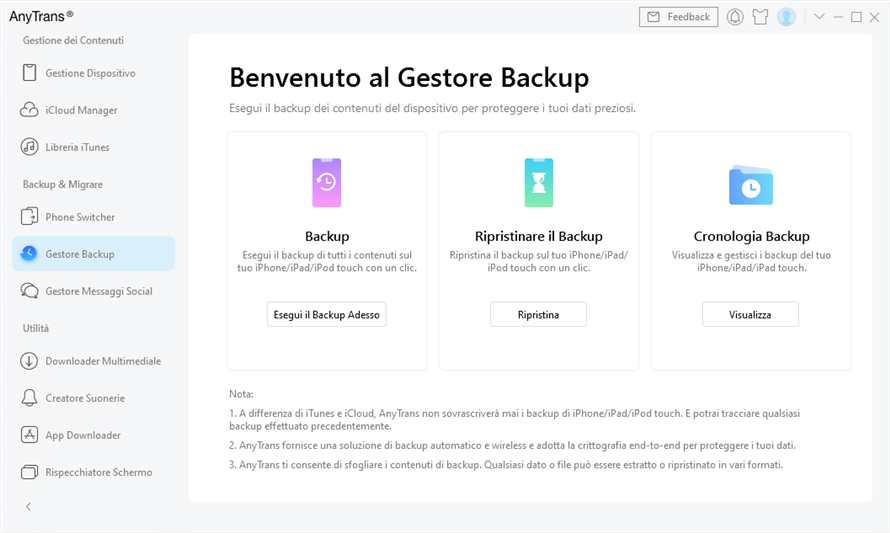
abilita il backup con AnyTrans
Passaggio 2. Ora vedrai che ci sono diverse opzioni che puoi fare. Puoi modificare il percorso di backup e quindi fare clic su Esegui backup ora per avviare il backup dei dati sull’iPhone iPad iPod.
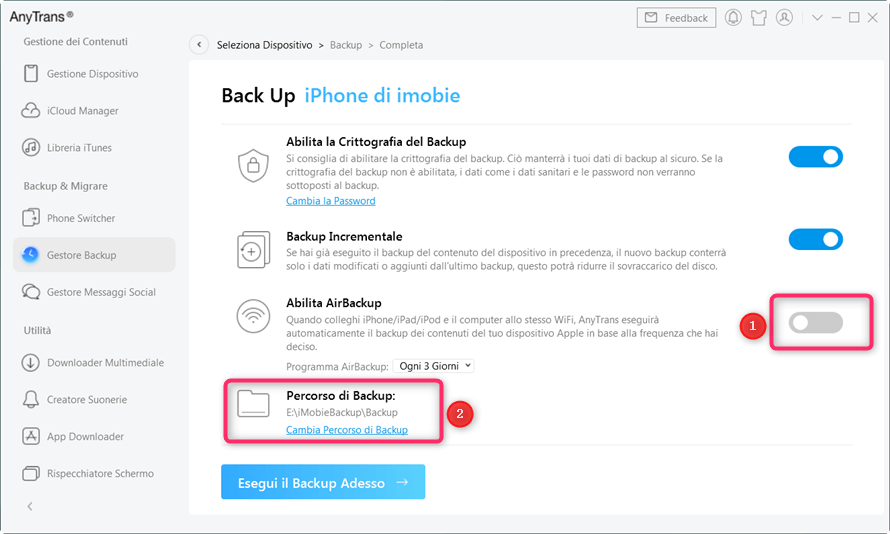
Fare clic su Abilita Air Backup
Utilizzando AnyTran, puoi anche eseguire il backup selettivo del tuo iPhone, iPad, iPod touch con pochi clic.
Passaggio 1. Esegui AnyTrans sul tuo PC/Mac> Collega il tuo iDevice ad esso> Scegli Gestione dispositivi > Tocca Altro nell’angolo in alto a destra.
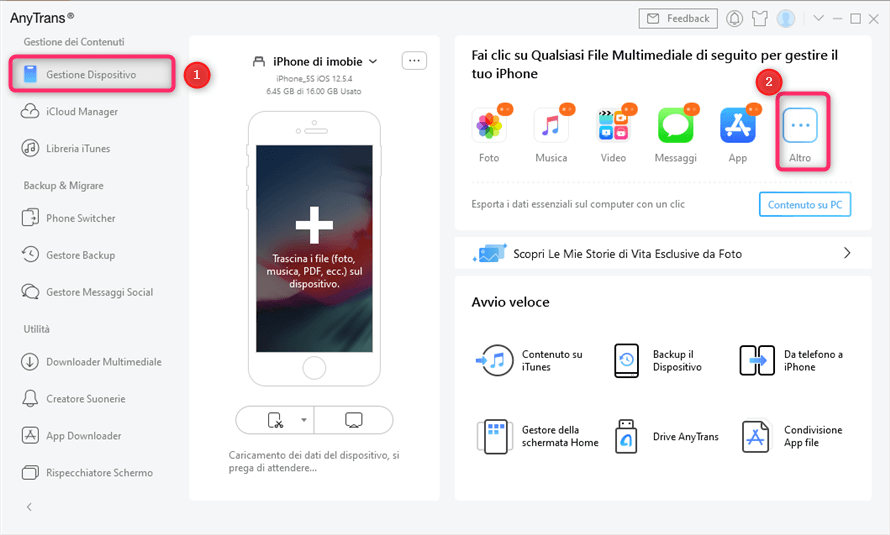
Clicca sulla scheda altro in Gestione Dispositivo di AnyTrans
Passaggio 2. Scegli i tipi di dati di cui desideri eseguire il backup sul computer (Pics come esempio). Quindi scegli le foto di cui desideri eseguire il backup> Fai clic sul pulsante Al PC (o Mac) per iniziare.
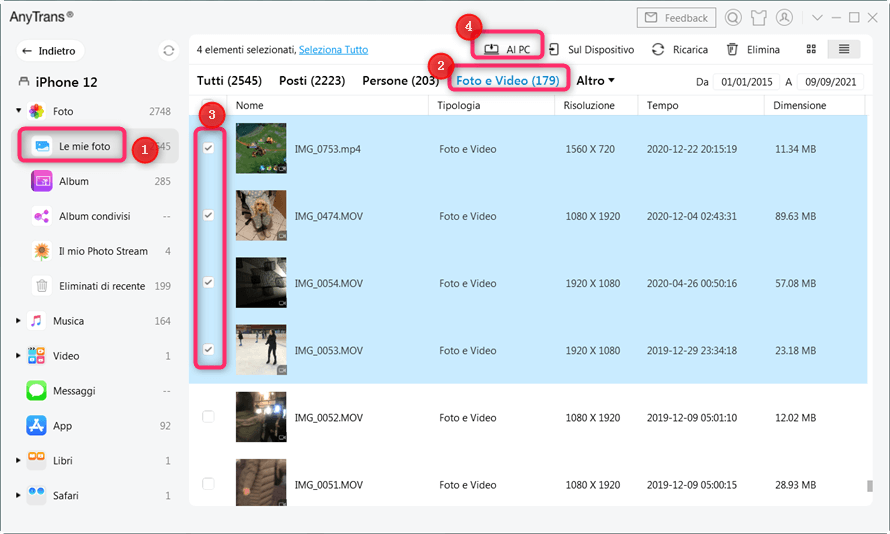
Scegli qualsiasi video da trasferire sul pc
2. TunesGo
TunesGo è una semplice alternativa a iTunes per gestire i file sul tuo iPhone, iPod e iPad. Ti permette di aggiungere musica, video, app, ecc. da un PC a un iPhone senza iTunes. Proprio come AnyTrans per iOS, TunesGo fornisce anche due metodi di backup: interamente e in modo selettivo. Ma durante il nostro test, a volte si blocca durante il backup o richiede molto tempo.

Screenshot della migliore alternativa a iTunes: TunesGo
Vantaggi:
- Due metodi di backup: in modo completo e selettivo.
- Facile da usare.
Contro:
- Occasionalmente bloccato sul processo di backup e dispendioso in termini di tempo.
3. SynciOS Data Transfer
SynciOS Data Transfer offre le funzioni comuni di cui gli utenti hanno bisogno per sincronizzare musica, video, foto, ecc. da un PC a iPhone, iPod e iPad. Durante il processo di importazione di brani e video sul dispositivo, convertirà i file incompatibili in formati compatibili con iDevice. Consente agli utenti di eseguire il backup di file multimediali, come brani musicali, foto e video da iPhone, iPad e iPod su PC. Ma non esiste una funzione di backup con un solo pulsante. In primo luogo, eseguirà la scansione dell’intero dispositivo, il che costa un po’ di tempo durante il nostro test, quindi potrai scegliere i tipi di dati di cui eseguire il backup.
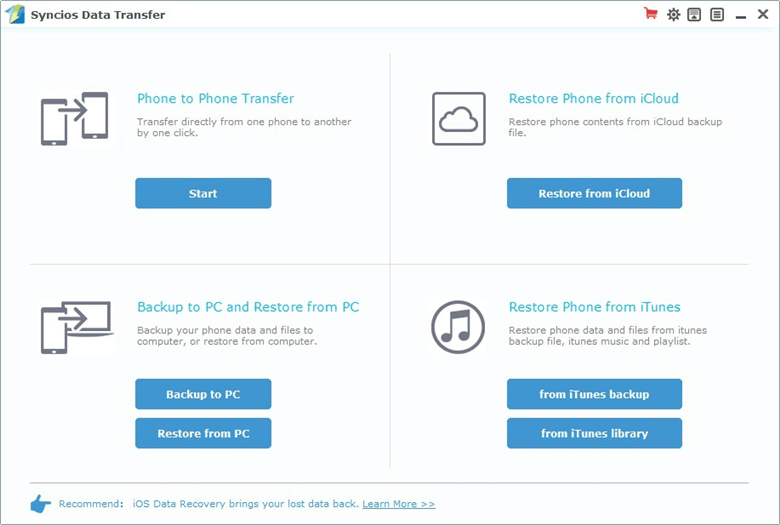
Alternativa iTunes: SynciOS Data Transfer
Vantaggi:
- Opzione di backup dei dati con la selezione.
- Ha capacità di sincronizzazione.
- Trasferimento multimediale veloce.
- Fornisce informazioni aggiuntive sui dispositivi collegati, avvisandoti così in caso di problemi con il dispositivo.
Contro:
- Nessuna operazione sul pulsante per il backup dell’intero dispositivo.
- È necessario prima il dispositivo di scansione. Richiede tempo.
- Ha un problema con la gestione dei contatti.
4. Documents
L’app Documenti è una potente alternativa alla funzionalità di iTunes. È il centro di tutti i tuoi file in quanto sostituisce un visualizzatore di documenti, un lettore PDF, un lettore di musica e video e un downloader di file.
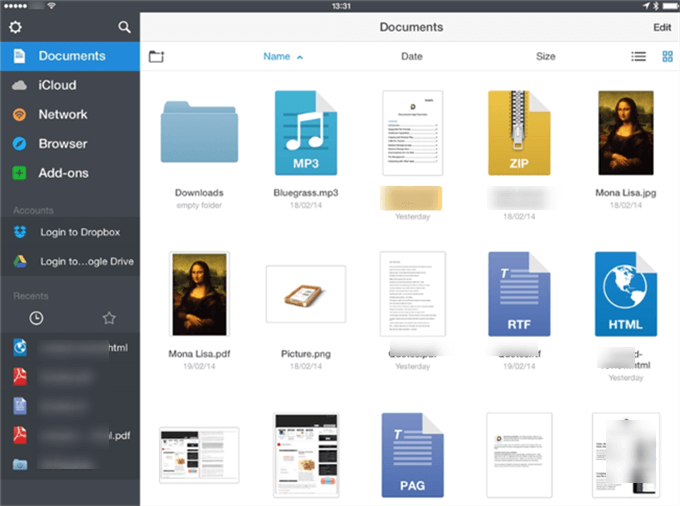
Alternativa iTunes -Document
Vantaggi:
- Puoi spostare, rinominare, creare, comprimere e caricare file e cartelle sul servizio cloud di cui hai bisogno.
- Puoi condividere file con i tuoi amici e il processo di condivisione è protetto con una password.
- È possibile visualizzare e contrassegnare PDF e modificare testo e immagini PDF.
- Ascolta la musica online e offline e guarda i film importandoli dal tuo computer o da fonti online.
Contro:
- Se desideri utilizzare più funzionalità, dovrai acquistare Documents Plus, che verrà addebitato sul tuo account iTunes.
5. Appandora
In alternativa a iTunes, Appandora ti consente di gestire e trasferire tutti i tuoi file da e verso dispositivi iOS e PC Windows. Foto, video e file audio possono essere trasferiti tra dispositivi iOS/Android e PC. Inoltre, è anche un buon gestore di app per iPad/iPhone/iPod/Android.
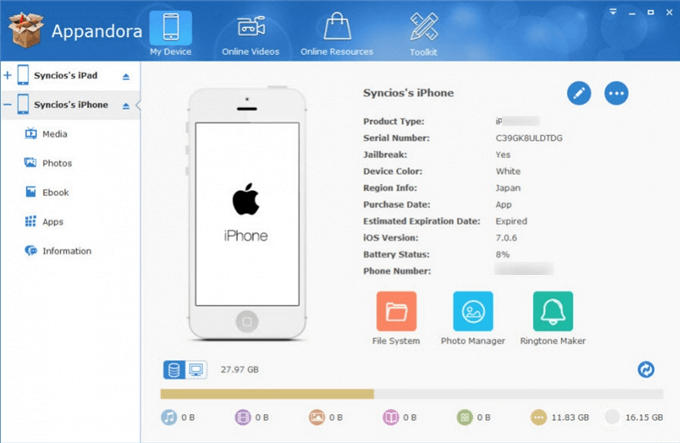
Alternativa a iTunes: Appandora
Vantaggi:
- Nessun dispositivo jailbroken necessario.
- Il gestore iOS e Android è completamente compatibile con l’ultimo iTunes 12.10.
- Supporta quasi tutti i modelli di iPhone e Samsung Galaxy Note 20/20 Ultra.
- Scaricabile gratuitamente.
Contro:
- È necessario un cavo USB per collegare un dispositivo al computer.
Le 4 migliori alternative iTunes per il ripristino dai backup (completamente o selettivamente)
Quando l’iPhone, l’iPad, l’iPod touch perde alcuni dati accidentalmente e inaspettatamente, puoi ripristinare normalmente quei dati dal backup di iTunes. Tuttavia, il ripristino di iTunes è una soluzione complicata e dispendiosa in termini di tempo. Inoltre, tecnicamente, l’intero processo consiste nel sostituire tutti i dati nel dispositivo con il backup, il che significa che i tuoi vecchi dati su iDevice verranno cancellati. Inoltre, non hai modo di scegliere solo i dati persi da recuperare.
Ma, con altre brillanti alternative a iTunes, non rimarrai più bloccato in una situazione del genere. Quali strumenti meritano di essere provati? Ci sono PhoneRescue per iOS, PhoneTrans, Syncios Data Transfer e MobileTrans.
1. PhoneRescue per iOS
PhoneRescue per iOS è una potente alternativa a iTunes, che può aiutarti a sbarazzarti di cose così fastidiose. Ecco le sue caratteristiche principali che potrebbero interessarti:
- PhoneRescue per iOS ti consente di scegliere il tipo di dati esatto nel backup di iTunes da scansionare. E la sua funzione di confronto dei dati troverà facilmente i diversi dati nel backup dai dati su iDevice, risparmiando molto tempo.
- Puoi ripristinare i dati come Whatsapp, foto, contatti, registro chiamate ecc.
- Dopo la scansione, hai la possibilità di scegliere alcuni tipi di dati che desideri ripristinare.
- L’intero processo non cancellerà i dati esistenti sul tuo iDevice.
- Supporta anche il ripristino direttamente dal dispositivo e dal backup di iTunes o iCloud.
Quindi vai a scaricare PhoneRescue per iOS ora e segui i passaggi seguenti per recuperare rapidamente i tuoi dati dal backup di iTunes.
Download Gratis * 100% pulito e sicuro
Passaggio 1. Esegui PhoneRescue per iOS sul tuo PC/Mac > Collega il tuo dispositivo iOS al computer > Scegli Recupera dai backup > Fai clic sulla freccia destra per continuare.
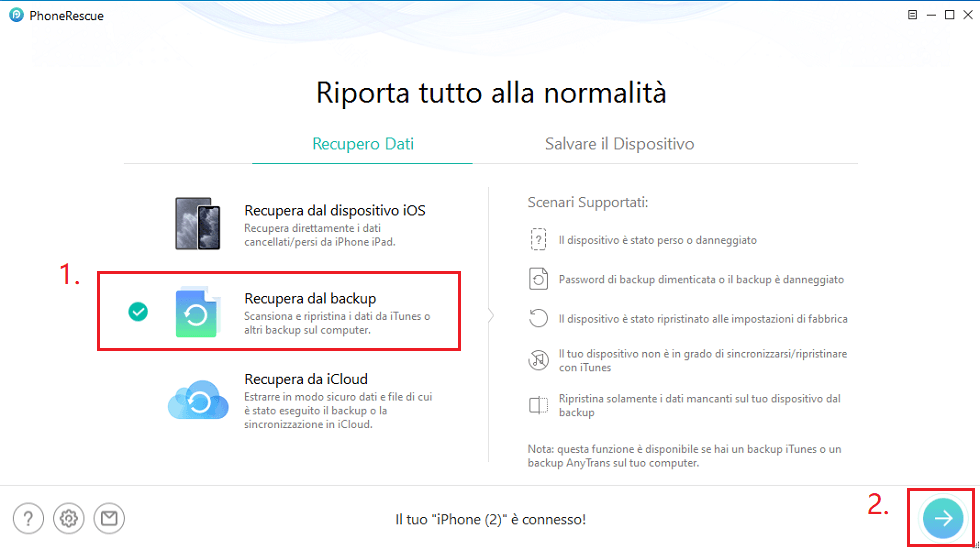
Seleziona Ripristina da backup in PhoneRescue
Passaggio 2. Scegli il backup di iTunes, che contiene i dati persi> Fai clic sull’icona Freccia destra > Apparirà una schermata per le opzioni operative, puoi scegliere Solo per scansionare o Confronto> Fai clic sui dati che desideri recuperare per scansionare> Fare clic su OK per continuare.
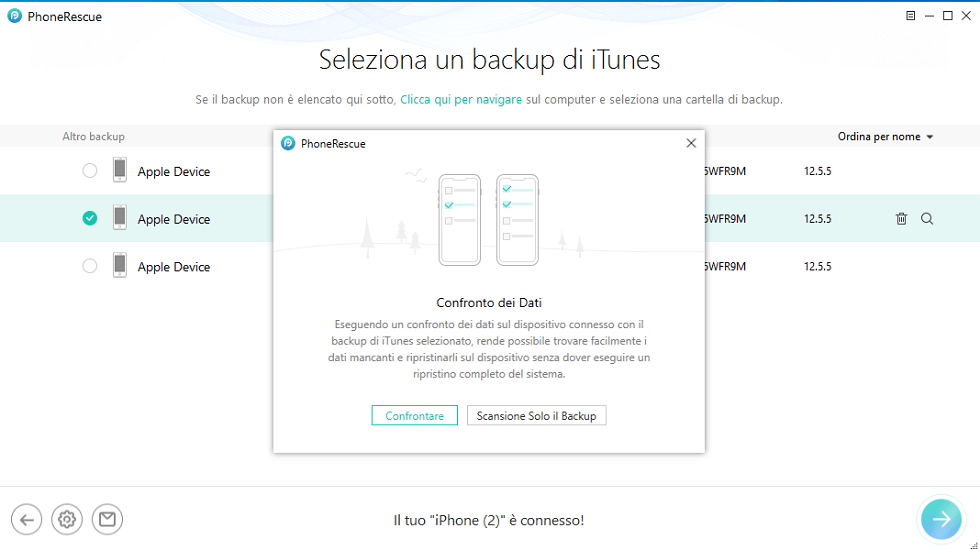
Confronta il backup di iTunes
Passaggio 3. Qui prendiamo come esempio l’opzione Solo backup di scansione. E poi si apre un’altra pagina per scegliere il tipo di dati esatti che desideri scansionare. Scatta foto come esempio > Fai clic sul pulsante OK per continuare.
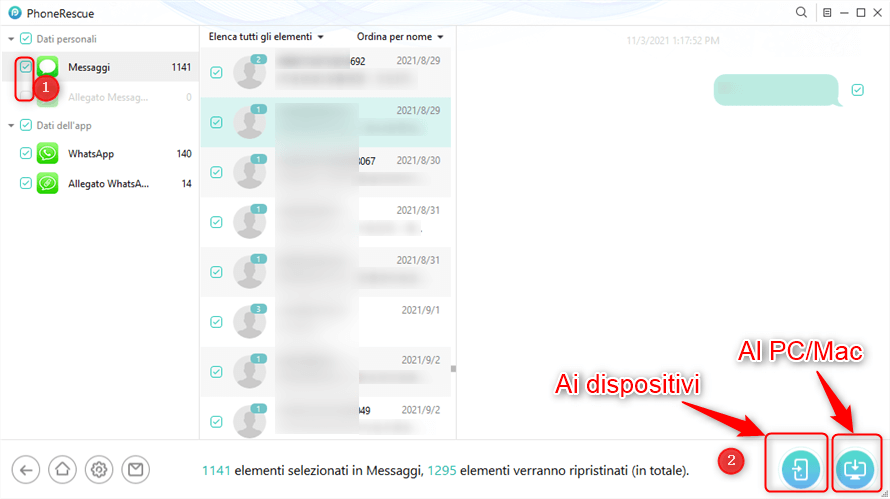
Visualizza l’anteprima e scegli di recuperare sms su computer o iPhone
Se il backup di iTunes è crittografato, inserisci la password di crittografia per consentire a PhoneRescue per iOS di scansionare i tuoi dati. Se l’hai dimenticato, puoi utilizzare il recupero della password di backup dell’iPhone per riaverlo.
Passaggio 4. Inizierà la scansione di tutte le foto nel backup di iTunes. Al termine, seleziona le foto che desideri recuperare > Fai clic sul pulsante Al dispositivo per scaricarle direttamente sul dispositivo o sul pulsante Al computer per salvarle sul computer.
2. PhoneTrans
Con l’assistenza di PhoneTrans , puoi ripristinare facilmente e selettivamente i dati da iTunes, iCloud, iDevice o persino dispositivi Android. Puoi completare l’intero processo di backup e ripristino su PhoneTrans con pochi clic.
Quando si tratta delle funzioni di ripristino di PhoneTrans , ha le seguenti eccezionali caratteristiche:
- Ripristina da più tipi di backup, come iTunes, libreria iTunes, iCloud, account Google o persino PhoneTrans stesso.
- Migra con i vecchi dati sul tuo dispositivo, sicuro al 100%.
- Ripristina diversi tipi di dati a modo tuo.
- Supporto per ripristinare fino a 28 tipi di dati su dispositivi iOS.
Passaggio 1. Dopo aver scaricato gratuitamente PhoneTrans sul tuo computer, avvialo e collega il tuo iDevice al computer> Scegli la modalità di ripristino del telefono nel pannello di sinistra> Scegli un pannello di backup per ripristinare i dati sul tuo iDevice> Fai clic sul pulsante Avvia ripristino per continuare il processo.
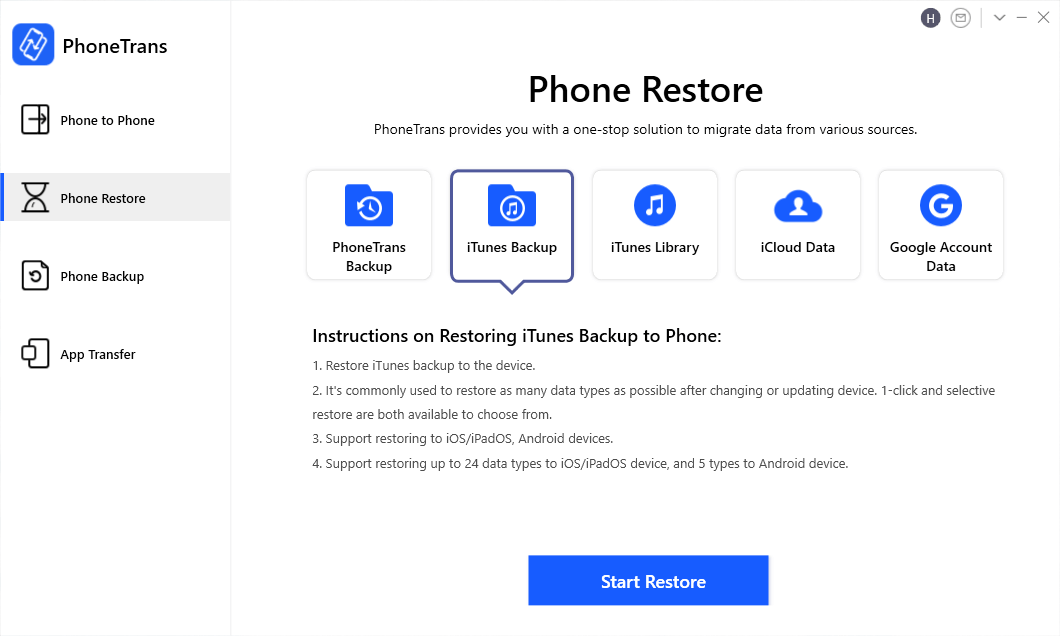
Fai clic su Backup di iTunes da ripristinare
Passaggio 2. Scegli un backup di iTunes> Tocca il pulsante Ripristino selettivo per ripristinare il backup di iTunes sul tuo iDevice.
Passaggio 3. Fare clic su Deseleziona e scegliere Foto > Fare clic sul pulsante Ripristina ora per avviare il processo di ripristino.
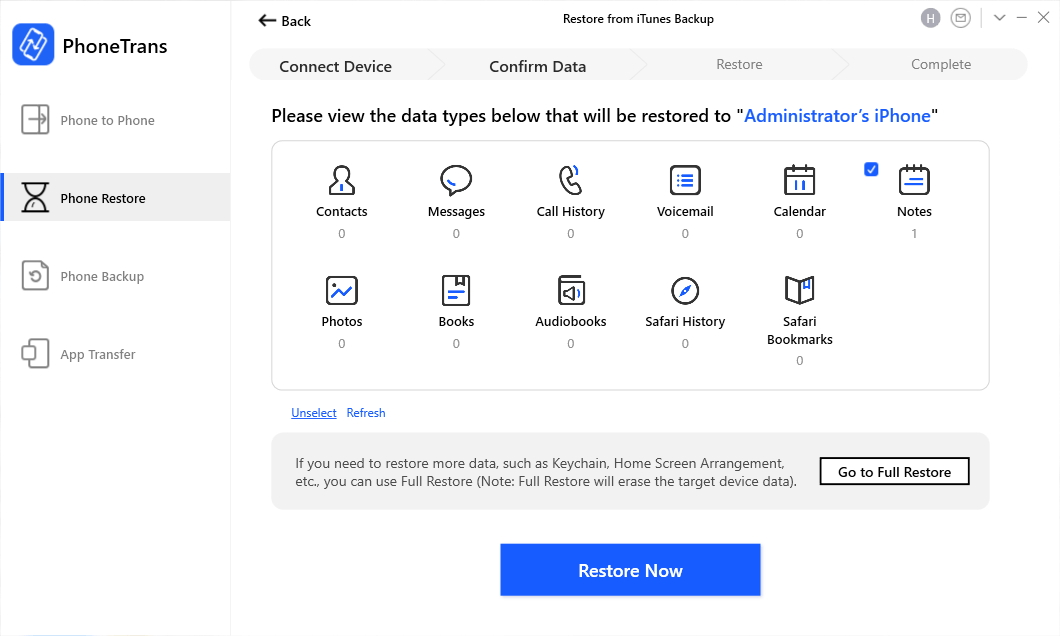
Ripristina selettivamente i dati di backup di iTunes su iPhone
Puoi anche ripristinare i backup dai tuoi dispositivi iDevice o anche dai dispositivi Android: fai clic sulla funzione “Backup telefono”> Esegui il backup dei dati dal tuo dispositivo di origine su PhoneTrans> Fai clic sulla funzione “Ripristino telefono”> Scegli lo specifico “Backup PhoneTrans ” e tocca “Ripristina” > Ripristina i contenuti dal dispositivo di origine al dispositivo di destinazione con il backup di PhoneTrans.
3. Trasferimento dati Syncios
Proprio come PhoneRescue per iOS, Syncios Data Transfer ti consente anche di ripristinare i dati dai backup di iTunes e iCloud. Ma sembra che non ci sia un ripristino diretto dal dispositivo. Ma con la sua funzione di ripristino di iTunes, puoi trasferire qualsiasi tipo di dati che desideri sul tuo iPhone 11/Xs/Xr/X/8/7/6s.
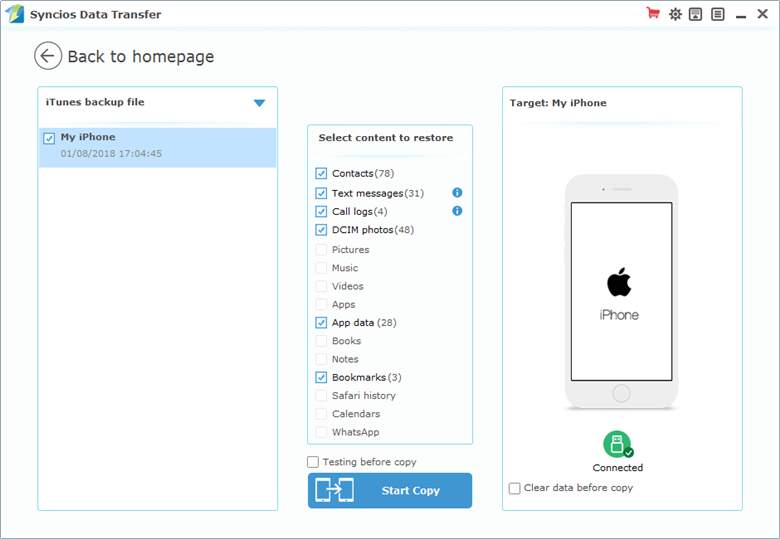
Alternativa a iTunes per il ripristino: Syncios Data Transfer
Vantaggi:
- Oltre a Ripristina da iTunes Backup, c’è anche Ripristina da iCloud.
Contro:
- Nessun recupero diretto da iPhone iPad.
- Nessuna anteprima per gli elementi dettagliati nei backup di iTunes.
4. Wondershare MobileTrans
MobileTrans è anche un aiuto intelligente per il ripristino del backup di iTunes. Ma sembra che tu non possa ripristinare da iDevice, anche se puoi recuperare i dati da diversi servizi cloud, come iCloud, OneDrive, BlackBerry e Kies. Anche MobileTrans non supporta l’anteprima dei file di backup di iTunes.
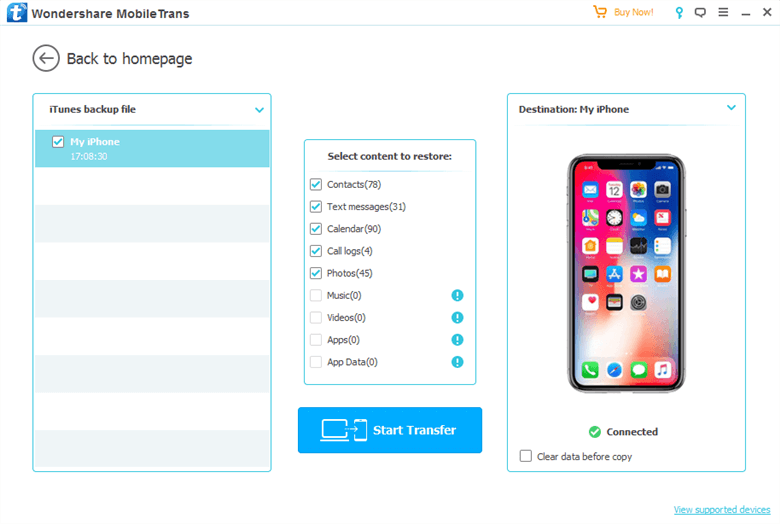
Alternativa a iTunes per il ripristino: MobileTrans
Vantaggi:
- Oltre al ripristino da iTunes Backup, c’è anche il ripristino dai cloud.
Contro:
- Nessun recupero diretto da iPhone iPad.
- Nessuna anteprima per gli elementi dettagliati nei backup di iTunes.
Le migliori alternative iTunes per la gestione della musica
Molti utenti si affidano ad iTunes, principalmente per la gestione dei file musicali. Tuttavia, solo i brani acquistati su iPhone iPad iPod possono sincronizzarsi con iTunes; Mentre la sincronizzazione dei brani di iTunes con l’iPhone, l’iPad, l’iPod touch cancellerebbe quello esistente su iPhone, iPad, iPod touch . E non c’è alcuna funzione per trasferire brani tra iDevices.
Quindi, per una migliore esperienza di gestione della musica, ti consigliamo due alternative a iTunes per aiutarti. Sono AnyTrans e TunesGo.
1. AnyTrans – Soddisfa tutte le tue operazioni possibili per la musica
- Sincronizza tutti i brani su iDevice su iTunes, PC e Mac, indipendentemente dal fatto che siano stati acquistati o scaricati da altre fonti.
- Quando sincronizzi i brani dal computer all’iPhone iPad iPod touch, i dati esistenti sul dispositivo iOS non verranno cancellati.
- Inoltre, supporta anche il trasferimento di musica tra iDevice e l’eliminazione di brani, risolto il problema di iTunes non sicronizza musica.
Prova subito AnyTrans e segui i passaggi seguenti per iniziare a gestire la tua musica.
Download Gratis * 100% pulito e sicuro
Passaggio 1. Esegui AnyTrans> Collega il tuo iPhone iPad iPod ad esso> Fai clic sull’opzione Altro nella categoria.
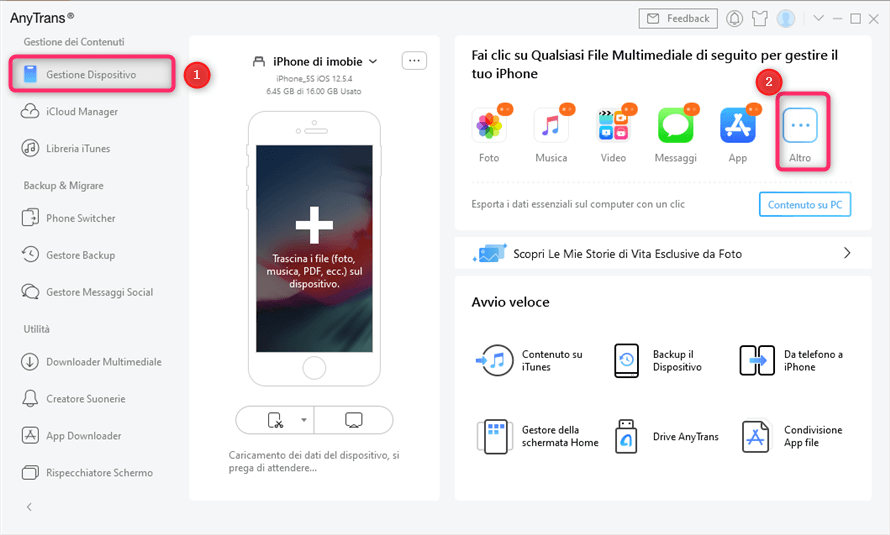
Clicca sulla scheda altro in Gestione Dispositivo di AnyTrans
Passaggio 2. Qui vedrai che ci sono brani e video musicali sotto Musica. Scegli quello che vuoi.
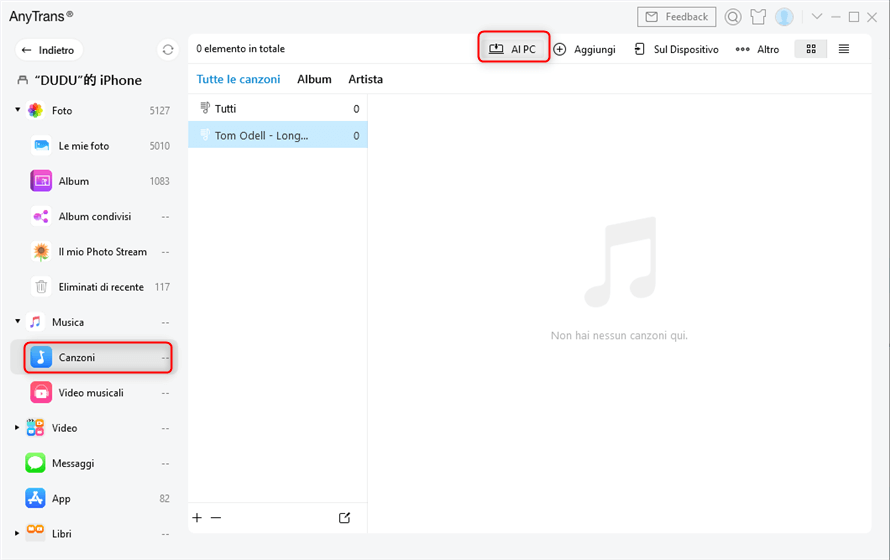
scegli qualsiasi musica e invia a mac/pc
2. TunesGo
TunesGo ti offre varie funzioni di gestione dei dati iOS. Nella scheda Musica, puoi vedere Musica, iTunes U, Podcast, Suonerie e Audiolibri sul tuo iPhone iPad iPod touch. Ma abbiamo scoperto che TunesGo sembra trovare solo i brani archiviati nell’app Music, esclusi quelli non nell’app ma nella memoria di iPhone.
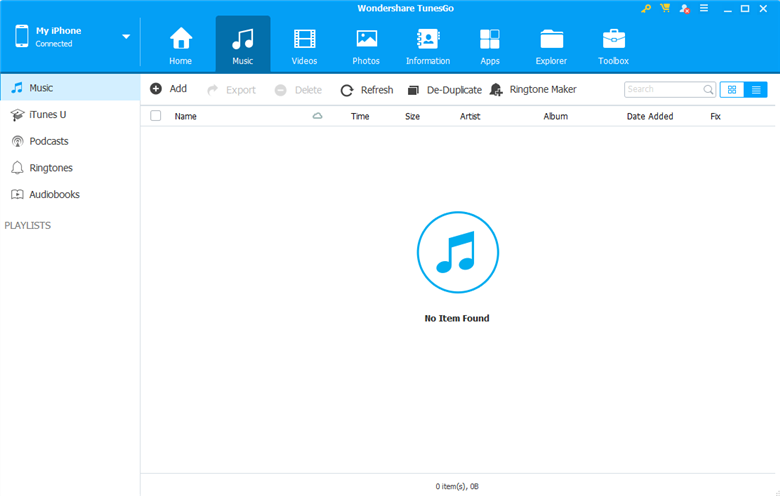
Alternativa iTunes per la gestione della musica: TunesGo
Conclusione
Questo è tutto per l’introduzione delle alternative di iTunes per il backup, il ripristino e la gestione della musica. Quindi puoi provarli in base alle tue esigenze, quindi scegliere un software adatto. Oppure, se hai utilizzato altri strumenti utili, ti invitiamo a condividere con noi nel commento qui sotto.
Download Gratis * 100% pulito e sicuro
Domande relative al prodotto? Contatta il nostro team di supporto per ottenere una soluzione rapida >

